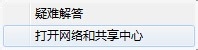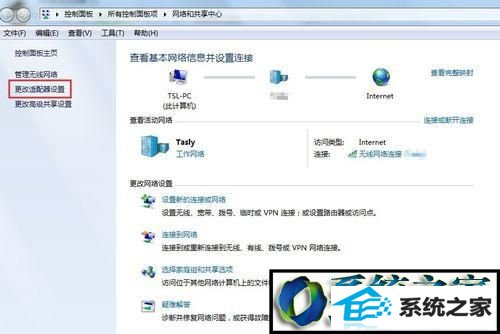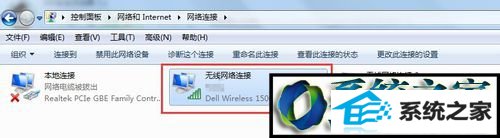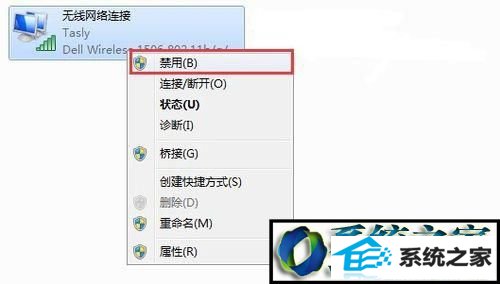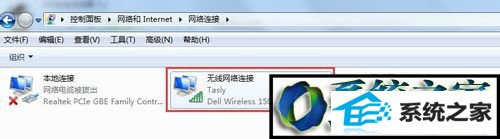手把手演示win8系统重启网卡的教程?
日期:2012-03-16 00:00 作者:win7系统官网 来源:http://www.win770.com
手把手演示win8系统重启网卡的教程??
很多对电脑不熟悉的朋友不知道win8系统重启网卡的问题如何解决,虽然win8系统重启网卡的少许解决办法,所以小编就给大家准备了win8系统重启网卡的情况实在太难了,只需要按照;1、右键单击桌面右下方的“网络 internet访问”图标,如图:如果用的是无线网络,显示的是信号,而用的是有线网络,则显示的是一台电脑; 2、在弹出的菜单中点击“打开网络和共享中心”;;的方法即可解决,接下来小编就给大家带来win8系统重启网卡的具体解决流程。 具体方法如下: 1、右键单击桌面右下方的“网络 internet访问”图标,如图:如果用的是无线网络,显示的是信号,而用的是有线网络,则显示的是一台电脑;

2、在弹出的菜单中点击“打开网络和共享中心”;
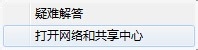
3、点击“更改适配器设置”,另外,在此界面可以看以网络连接的情况;
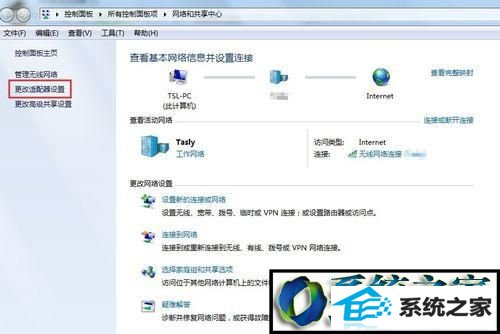
4、找到正在使用的网络适配器,如图:如果没有使用的,上面会有一个红色的x号;
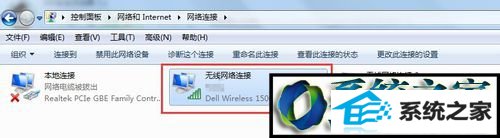
5、在上面点击右键,然后“禁用”;
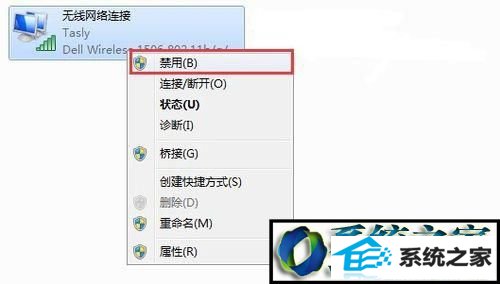
6、禁用后的图标;

7、再在网络适配器上点击右键,选择“启用”;

8、这样就完成了网卡重启。
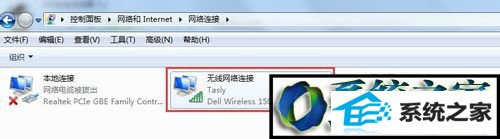
以上就是在win8系统重启网卡的详细步骤了,简单几个步骤,重启网卡即可轻松解决网络故障问题了,希望此方法对大家有所帮助!
![]()